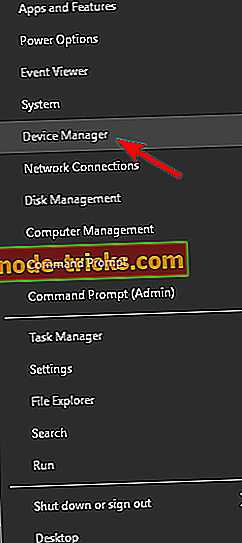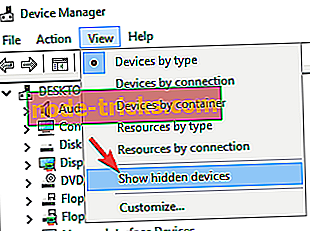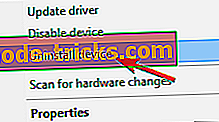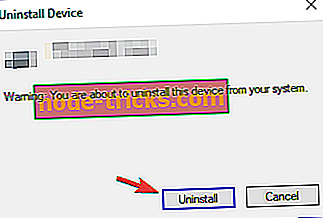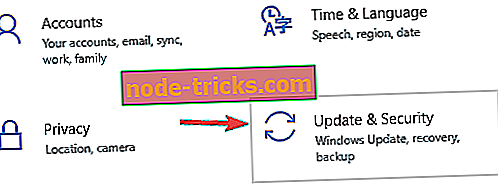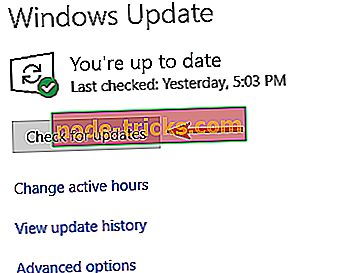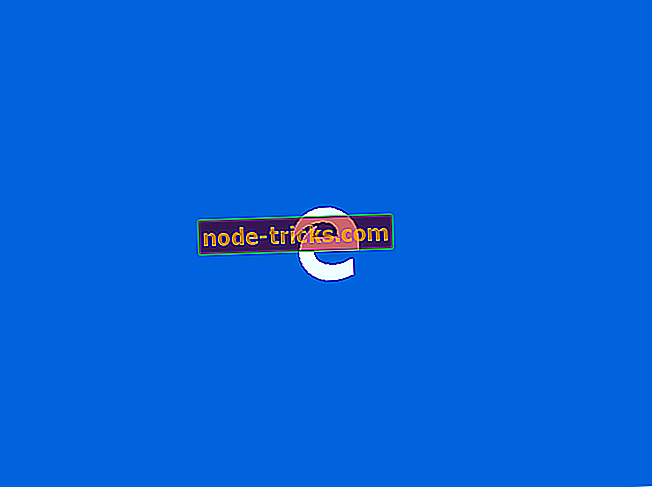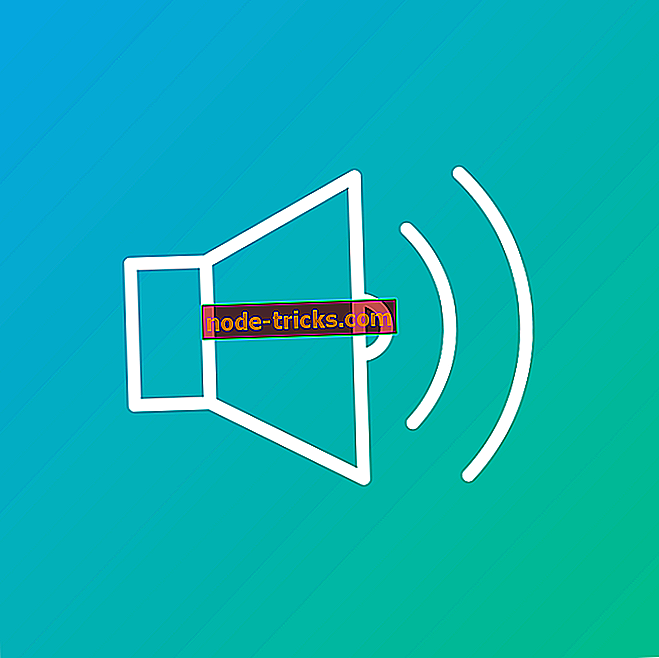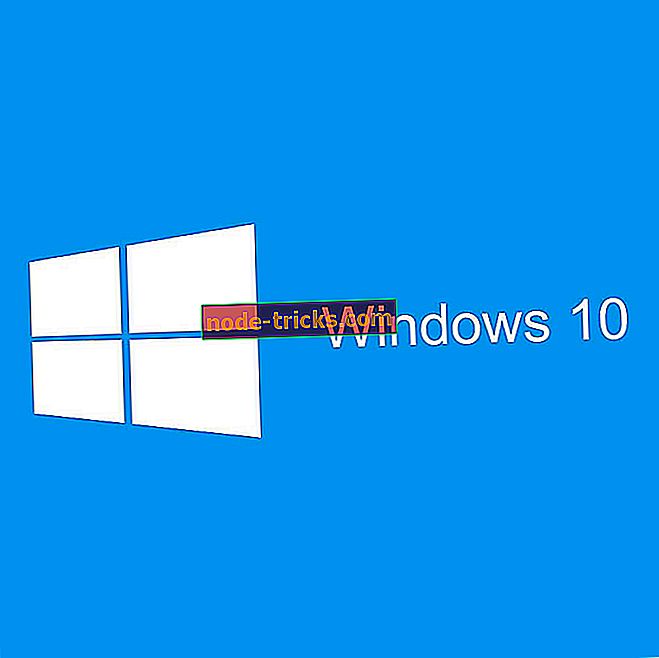Fix: Windows 10 sülearvuti ei tunnista Lumia nutitelefoni
Me edastame kogu aeg faile meie sülearvutitest ja arvutitest nutitelefonidesse, kuid mõnede kasutajate arvates ei saa nad faile edastada, sest Windows 10 sülearvuti ei tunne Lumia nutitelefoni ära. Mida me saame teha, et seda parandada?
Kasutajad teatavad, et nende Lumia nutitelefoni ei tuvastata, kui nad oma sülearvutiga ühendavad. Selleks, et asjad veelgi keerulisemaks muutuksid, ei tuvastata nutitelefoni, kui nad selle teise arvutiga ühendavad, seega tundub, et see probleem on seotud Lumia nutitelefoniga ja mitte nende sülearvutiga.
Mida teha, kui sülearvuti ei tunnista Lumia nutitelefoni?
Mõnikord ei tunnista teie sülearvuti Lumia seadmeid ja see võib olla tüütu probleem. Probleemidest rääkides on siin mõned sarnased probleemid, mida kasutajad teatasid:
- Windows telefon 10, mis ei ühenda arvutiga - see probleem võib tekkida mitmel põhjusel ning selle parandamiseks on soovitatav ajutiselt keelata viirusetõrje ja kontrollida, kas see aitab.
- Windows 10 ei tuvastata Windowsi telefoni - mõnikord võib see probleem teie draiverite tõttu ilmneda. Selle probleemi lahendamiseks peate telefoni draiverid uuesti installima.
- Windowsi telefoni laadimine, kuid mitte arvutiga ühendamine - mõnel juhul ei pruugi telefon teie arvutiga korralikult ühenduda. Kui see juhtub, tehke kindlasti pehme nullimine ja vaadake, kas see parandab probleemi.
- PC ei tunne Nokia Lumia't - mõnikord ei suuda teie arvuti Nokia Lumia üldse ära tunda. Kui see juhtub, värskendage probleemi lahendamiseks nii telefoni kui ka Windowsi süsteemi uusim versioon.
Lahendus 1. Kontrollige oma viirusetõrjet

Kui teie sülearvuti ei tunnista Lumia nutitelefoni, võib probleem olla teie viirusetõrje. Paljud viirusetõrjeprogrammid on mõeldud teie arvutiga ühendatud USB-seadmete skaneerimiseks ja mõnel juhul võib viirusetõrje blokeerida teie USB-seadme.
Selle probleemi lahendamiseks avage oma viirusetõrje ja veenduge, et USB-seadmeid ei skaneerita ega blokeerita. Lisaks võite proovida teisi funktsioone keelata või isegi oma viirusetõrje keelata. Kui see ei lahenda probleemi, peate võib-olla teie viirusetõrje eemaldama.
Teatud viirusetõrjevahendid võivad teie süsteemi häirida ja ainus viis probleemi lahendamiseks on selle viirusetõrje eemaldamine. Kui olete viirusetõrje eemaldanud, kontrollige, kas probleem on ikka veel olemas. Kui ei, siis on soovitatav, et kasutate teist viirusetõrje lahendust.
Arvuti ohutu hoidmine on üsna oluline ja kui soovite viirusetõrjet, mis tagab maksimaalse kaitse ilma teie süsteemi sekkumiseta, peaksite kaaluma BullGuardi kasutamist .
Lahendus 2. Lülitage Xbox Music'i pilvekogu välja
Vastavalt kasutajatele, kui teie sülearvuti ei tunne Lumut, võib probleemiks olla teie Xboxi muusikapilti kogu. Selle probleemi lahendamiseks peate selle funktsiooni välja lülitama järgmiselt:
- Minge oma telefonis rakendusele Music + Video .
- Valige Seaded .
- Lülitage Xbox Music'i pilvekogu välja.
- Ühendage oma Lumia nutitelefon oma arvutiga uuesti.
Kui see funktsioon on keelatud, peaks teie sülearvuti suutma Lumia ilma probleemideta ära tunda.
Lahendus 3. Muuda oma USB-seadme üldisi seadeid
Mõnel juhul võite probleemi lahendada lihtsalt muutes oma USB-seadme üldsätteid. Selleks toimige järgmiselt.
- Veenduge, et teie Lumia nutitelefon on ühendatud.
- Tegumiriba paremas nurgas peaks olema USB-ikoon. Klõpsake seda.
- Valige menüüst Ava seadmed ja printerid .
- Sa peaksid nägema Lumia seadme ikooni. Topeltklõpsake seda.
- Paremal küljel peaksite nägema Muuda üldsätteid .
- Klõpsake rippmenüüst ja valige Failide vaatamiseks Kui see seade ühendab avatud Windows Exploreri .
- Klõpsake nuppu OK .
- Ühendage telefon lahti, taaskäivitage arvuti.
- Kui arvuti käivitub, ühendage telefon, et näha, kas see töötab.
Pärast muudatuste tegemist kontrollige, kas probleem on ikka veel olemas.
Lahendus 4 - Installige Lumia USB draiver uuesti
Mõnikord ei tunne teie sülearvuti Lumia nutitelefoni, sest teie Lumia draiveriga on probleem. Selle probleemi lahendamiseks on vajalik, et installite Lumia draiveri arvutisse. Seda saate teha järgides neid samme:
- Veenduge, et teie telefon pole arvutiga ühendatud.
- Avage seadmehaldur. Seda saate avada, vajutades Windows Key + X ja valides menüüst Device Manager .
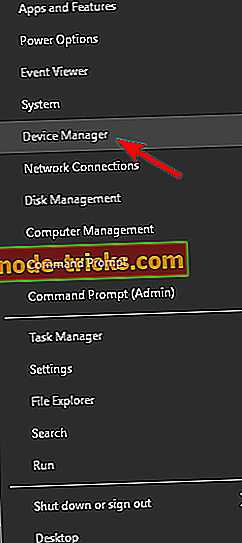
- Avage Vaade> Näita peidetud seadmeid .
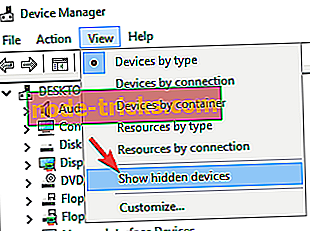
- Laiendage Universal Serial Bus Devices .
- Leidke Lumia USB draiver ja paremklõpsake seda.
- Valige Uninstall device .
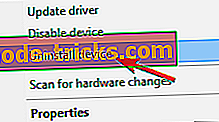
- Kui ilmub kinnitusdialoog, klõpsake nuppu Uninstall .
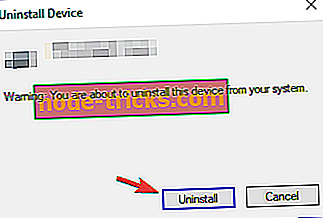
- Pärast selle eemaldamist taaskäivitab draiver arvuti.
- Ühendage oma Lumia seade, oodake, kuni draiver installitakse, ja kontrollige, kas probleem on lahendatud.
Nagu näete, võib mõnikord see probleem tekkida, kui teie draiveritega on häire, kuid Lumia draiveri uuesti installimisel peaks probleem olema täielikult lahendatud.
Lahendus 5. Tehke pehme lähtestamine
Pehme lähtestamise teostamiseks Lumia jaoks peate lihtsalt vajutama ja hoidma all helitugevuse nuppu ja toitenuppu 3-5 sekundit. Pärast seda teeb telefon pehme lähtestamise ja teie arvuti peaks selle ära tundma.
Mõned kasutajad soovitavad, et saate pehme lähtestamise lihtsalt hoida toitenuppu umbes 10 sekundit, nii et saate seda proovida. Protsess võib olla erinevate Lumia mudelite puhul veidi erinev, seega soovitame teil üksikasjalikku teavet kontrollida oma kasutusjuhendist.
Lahendus 6. Lülitage telefon välja ja lülitage see sisse, kui see on arvutiga ühendatud
Kui teie sülearvuti ei tunne Lumut, võib teil olla võimalik probleem lahendada lihtsalt telefoni sisse- ja väljalülitamisega, kui see on arvutiga ühendatud. Pärast telefoni käivitumist peaks arvuti automaatselt tuvastama.
Lahendus 7. Installige Windows 10 N- ja KN-versioonide meediafunktsiooni pakett

Kui teie sülearvuti ei tunnista Lumia nutitelefoni, võib probleemiks olla meediafunktsiooni paketi puudumine. Juhul, kui te ei tea, puudub Windows 10 ja Korea versioonidel Windows 10 teatud meediafunktsioonid ja kui kasutate mõnda neist versioonidest, siis tõenäoliselt pole need funktsioonid installitud.
Meediumipaketi puudumise tõttu ei pruugi teie arvuti teie telefoni ära tunda. Kuigi see võib olla suur probleem, saate selle hõlpsasti lihtsalt lahendada, kui laadite alla Windows 10 N ja KN versioonide meediafunktsiooni paketi.
Kui olete alla laadinud ja installinud meediafunktsiooni paketi, peaks telefoni probleem olema täielikult lahendatud.
Lahendus 8 - vahetage laadimiskaabel
Kasutajate sõnul võib selle probleemi üks võimalik põhjus olla teie laadimiskaabel. USB-kaablid võivad mõne aja pärast puruneda, nii et kui teie sülearvuti ei tunne Lumia nutitelefoni, on võimalik, et teie kaabel on katki.
Selle probleemi lahendamiseks on lihtsaim lahendus saada lihtsalt teine USB-kaabel. Samuti väärib märkimist, et on olemas kahte tüüpi USB-kaableid ja mõnikord võidakse saada USB-kaabel, mis on mõeldud just laadimiseks.
Tagamaks, et teie Lumia töötab teie sülearvutiga, saate kindlasti USB-kaabli, mis on mõeldud nii laadimiseks kui ka andmete edastamiseks.
Lahendus 9. - värskenduste installimine
Kui teie sülearvuti ei tunne Lumia nutitelefoni, võib probleem olla viga Windows 10-s. Microsoft töötab Windows 10-s ja teeb sageli uusi värskendusi. Selleks, et teie süsteem oleks veatu, on soovitatav Windows 10 uuendada uusima versiooniga.
Windows 10 teeb seda enamasti automaatselt, kuid kui soovite, saate alati värskendusi käsitsi kontrollida. Selleks toimige järgmiselt.
- Avage rakenduse Seaded . Selleks vajutage lihtsalt Windows Key + I otsetee.
- Kui avate rakenduse Seaded, minge jaotisse Uuenda ja turvalisus .
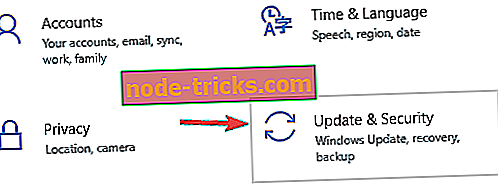
- Klõpsake nuppu Kontrolli värskendusi .
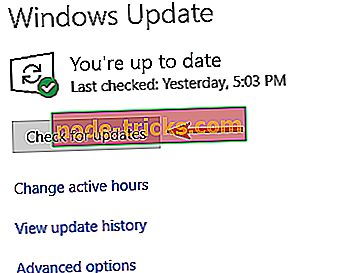
Windows kontrollib nüüd saadaolevaid värskendusi ja laadib need automaatselt taustal. Kui värskendused on alla laaditud, taaskäivitage arvuti nende installimiseks. Kui teie süsteem on ajakohane, tuleb Lumia probleem lahendada.
Lisaks Windows 10 värskendamisele on oluline ka süsteemi telefoni värskendamine. Kui olete süsteemi värskendanud, kontrollige, kas probleem on ikka veel olemas.
Kui teie sülearvuti ei tunnista Lumia nutitelefoni, võib see olla suur probleem, kuid peaksite suutma seda tüütu probleemi ühe meie lahenduse abil lahendada.